Как подключить интернет к телевизору
Умным телевизором, или Smart TV, в наши дни никого не удивишь. С его помощью можно выходить в интернет, смотреть любимые фильмы, сериалы, видеоролики, а также посещать различные сайты. Но у многих возникает вопрос, как именно настроить на таком устройстве выход в интернет. Сегодня мы расскажем об этом.
1.Как подключить проводной интернет
Существует два основных способа подключения проводного интернета к телевизору:
1.Соединение напрямую, с помощью кабеля, который прокладывает провайдер
интернет-услуг.
2.Подключение через роутер.
Подключение с помощью кабеля
Для подключения телевизора к интернету с помощью кабеля прежде всего необходимо наличие в телевизоре сетевого разъема «LAN», ну и конечно самого кабеля. В остальном же все просто. Если Ваш поставщик
интернет-услуг использует тип соединения «Динамический IP», то можно просто подключить кабель к телевизору и интернет заработает.
Будет сложнее, если Ваш тип соединения — PPPoE. На некоторых телевизорах настроить такое соединение не получится. И тогда Вам останется только воспользоваться роутером или установить подключение по Wi-Fi.
Подключение через роутер
Для того чтобы подключить телевизор через роутер, нужно что бы он (роутер) был настроен и имел подключение к интернету. Помимо этого Вам понадобится сетевой кабель. Один его конец необходимо будет подключить к роутеру, а второй поместить в сетевой разъем телевизора. Сам ТВ нужно будет держать включенным, чтобы зафиксировать момент подключения. После того как кабель будет установлен, Вы увидите на экране телевизора сообщение о том, что соединение с проводной сетью установлено. Это и будет означать, что Ваш телевизор теперь подключен к интернету.
2. Как подключить телевизор к Wi-Fi
a) Если приёмник уже есть в телевизоре
Если выбранный Вами телевизор обладает встроенным
Wi-Fi адаптером, то Вы сможете без всяких дополнительных усилий подключиться к интернету и посещать социальные сети, передавать на домашний компьютер фильмы, музыку и изображения без подключения проводов, а также просматривать фильмы on-line. Единственным условием будет наличие у Вас роутера, который и будет раздавать Wi-Fi.
Единственным условием будет наличие у Вас роутера, который и будет раздавать Wi-Fi.
б) Если к телевизору нужно докупить адаптер
В некоторых моделях современных телевизоров встроенный приемник
Wi-Fi отсутствует. Если это как раз Ваш случай, то воспользоваться можно внешним приемником. Правда купить его придется отдельно.
Снаружи приемник очень напоминает
флэш-карту и помещается в USB-разъем телевизора. Очень важно помнить, что использовать нужно только совместимый с Вашим ТВ приемник, иначе покупка окажется пустой тратой денег. Список совместимых моделей всегда можно найти на сайте производителя, в характеристиках модели или обратиться к консультанту при покупке.
03.03.2023 8 марта. Выбираем подарки для любимых
20.02.2023 23 февраля. Чем порадовать мужчину
15. 02.2023
Масленица. Печем самые вкусные блины
02.2023
Масленица. Печем самые вкусные блины
09.02.2023 ТОП-6 бюджетных смартфонов 2023
30.01.2023 ТОП-5 игровых ноутбуков 2023. Как выбрать?
13.01.2023 Самые ожидаемые смартфоны 2023 года
Подключение интернета на ТВ кабелем
Современная техника все чаще получает возможность подключения к интернету, ведь система «умного» дома перестала быть вымыслом фантастов. ТВ могут выходить в сеть несколькими способами. Ниже рассказано, как подключить телевизор к интернету через кабель.
Алгоритм подключения
Подключить интернет к телевизору можно проводным способом и по вай фай. Независимо от того, насколько современная техника, и есть ли в ней Smart TV, телевизор имеет разъем Ethernet. Может возникнуть вопрос – зачем подключать интернет, если аппарат не поддерживает выход в него? Дело в том, что старая техника без смарт функций могла получать обновления программного обеспечения по сети, а при поддержке DLNA ее можно было использовать в локальных сетях, поэтому уже тогда использовался LAN кабель. Собственно, подключение выполняется очень просто – достаточно вставить LAN кабель в соответствующий разъем на задней части корпуса.
Собственно, подключение выполняется очень просто – достаточно вставить LAN кабель в соответствующий разъем на задней части корпуса.
Если проводной интернет приходит в квартиру не по оптоволокну, а по телефонному кабелю, потребуется модем ADSL или со встроенным роутером. Второй вариант удобнее, ведь редкий человек сегодня не пользуется вай фай. В этом случае подключение телевизора к интернету происходит так.
- Кабель, который входит в квартиру, вставляется в разъем DSL на модеме. Если используется соединение через роутер, то вставить шнур нужно в LAN вход, окрашенный желтым цветом.
- В зависимости от модели, в ней может быть один или несколько LAN выходов. Двусторонний RJ-45 кабель вставляется одной стороной в модем, второй стороной в телевизор. Аналогичная ситуация, если подключение осуществляется от простого роутера к ТВ.
После того, как устройства соединены сетевым кабелем, остается настроить интернет на телевизоре. Обычно этого делать не требуется: достаточно зайти в сетевые настройки телевизора и убедиться, что соединение есть.
Обычно этого делать не требуется: достаточно зайти в сетевые настройки телевизора и убедиться, что соединение есть.
В сетевых соединениях на телевизоре нужно выполнить настройку подключения (может называться ручная настройка). Суть ее сводится к тому, чтобы указать DNS и IP адрес. Их должен предоставить провайдер, поэтому следует обратиться к нему в случае отсутствия этих данных.
Важно! Автоматическое подключение осуществляется в том случае, если интернет раздается с динамическим IP адресом (практически все провайдеры домашнего интернета так и делают). Если по какой-то причине у пользователя статический IP, может потребоваться ручной ввод параметров.
Возможные проблемы
Если подключить ТВ к интернету получилось, но при этом сеть не обнаруживается, в первую очередь следует проверить работоспособность оборудования и правильность подключения.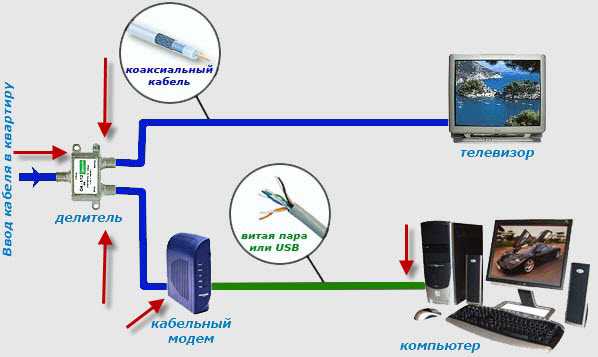 Смотрим, все ли кабели вставлены в нужные разъемы, нет ли обрывов в сети, работает ли роутер или модем, если раздать интернет на телевизор было решено через них. Если все в порядке, то проблема в настройках, а именно — провайдер раздает интернет не с динамическим IP адресом.
Смотрим, все ли кабели вставлены в нужные разъемы, нет ли обрывов в сети, работает ли роутер или модем, если раздать интернет на телевизор было решено через них. Если все в порядке, то проблема в настройках, а именно — провайдер раздает интернет не с динамическим IP адресом.
- Если адрес статический, то решение было указано в предыдущем пункте – достаточно настроить все вручную.
- Если тип соединения PPPoE, PPTP, L2TP, то подключить напрямую ничего не получится – обязательно придется использовать роутер. Тип сети меняется в его настройках.
- Иногда провайдеры используют привязку к MAC-адресу. Такой тип соединения крайне редкий, но если ничего не помогло, то нужно позвонить провайдеру и уточнить этот момент. Если опасения подтвердились, то следует в настройках ТВ найти пункт «информация о ТВ (продукте)» и найти там MAC адрес. После этого необходимо вновь обратиться к провайдеру и попросить его поменять MAC адрес на тот, который привязан к телевизору.

Стоит отметить, что описанные выше ситуации крайне редки, и чаще всего проблема кроется в неправильном подключении или неработающем оборудовании.
Настройка Smart TV
Чтобы зайти с телевизора в интернет, мало подключить его к сети. Необходимым условием является настройка Smart TV. Все, что требуется от пользователя – это сделать аккаунт на сервисах производителя, который служит для доступа в магазин приложений. У компании LG он называется LG Apps, у Samsung – Smart Hub. У телевизоров Sony и других производителей, которые используют Андроид ТВ, используется Google аккаунт. Если пользователь владеет другими устройствами бренда производителя телевизора, вполне вероятно, что у него уже есть аккаунт.
Регистрация стандартная – нужно придумать логин и пароль, указать почту для подтверждения регистрации. В некоторых случаях могут попросить другие данные. Все, что необходимо, будет указано в окне регистрации, поэтому сложностей возникнуть не должно – главное, выполнять указания на ТВ.
После входа в личный кабинет появляется возможность скачивать и удалять приложения, а также пользоваться интернетом на ТВ.
Как создать локальную сеть
Не все пользователи знают, что телевизор можно подключить к сети не с целью выйти в интернет, а для организации локального соединения с другой домашней техникой.
На заметку! Это актуально для медленного соединения, когда смотреть ТВ каналы или фильмы онлайн не слишком комфортно, но при этом их можно скачать на ПК.
Существует два способа подключить телевизор к ПК. В первом случае используется HDMI или VGA провод, и телевизор выступает экраном, то есть, управлять с него файлами на ПК не получится. Подключение по локальной сети дает доступ к жесткому диску компьютера или ноутбука: сидя перед телевизором, можно запустить фильм с ПК и начать его смотреть. Не нужно перемещаться между техникой для управления содержимым.
Рассмотрим создание локальной сети более подробно. Соединение может быть проводное или беспроводное. В последнем случае ПК и ТВ должны быть в одной Wi-Fi сети. У телевизора обязательно должны быть поддержка DLNA, об этом можно узнать в спецификациях.
Соединение может быть проводное или беспроводное. В последнем случае ПК и ТВ должны быть в одной Wi-Fi сети. У телевизора обязательно должны быть поддержка DLNA, об этом можно узнать в спецификациях.
Расшариваем папки средствами Windows
На ПК можно либо сразу расшарить папки, чтобы они были доступны внутри локалки, или поставить медиасервер. Для расшаривания папок встроенными средствами Windows нужно выполнить следующие действия.
- Открыть настройки интернет соединения на ПК, выбрать «общий доступ» и отметить пункты «включить сетевое обнаружение».
- Выбрать «включить общий доступ к файлам и принтерам». Теперь компьютер виден всем устройствам в сети.
- Указать папки, которые будут доступны другим пользователям. Для этого выбираем нужную папку, например, фильмы, и ПКМ выбираем «свойства» — «доступ» — «расширенная настройка» — кликом отмечаем «открыть общий доступ».
 Здесь же можно настроить количество одновременных пользователей.
Здесь же можно настроить количество одновременных пользователей. - После подтверждения настроек кнопкой «применить» выбираем «общий доступ» и указываем пользователей, которые смогут смотреть папку. Это могут быть отдельные люди в сети или все. Также можно указать разрешенные действия – только чтение или чтение и удаление.
Использование медиацентров
Предыдущий способ может показаться сложным, поэтому многие предпочитают использовать разного рода утилиты, например, SmartShare в связке с телевизором LG или AllShare для телевизоров Samsung. Фирменные утилиты хороши своей простотой.
Если в квартире несколько ТВ от разных фирм, можно использовать сторонние программы – медиацентры, например, Kodi, Plex и другие. Их плюс в том, что настройка осуществляется проще – пользователь видит все папки в системе и может указать, какие из них будут доступны через локальную сеть. Или просто можно указать типы файлов, доступные по локалке, а после остается лишь запустить медиацентр и открыть его на ТВ.
Важно! Такие программы хороши тем, что часто они имеют расширенный функционал, например, позволяют смотреть интернет-телевидение.
Третий способ – это запуск фильмов на телевизоре с ПК. В этом случае используется также интернет соединение, а необходимым функционалом обладает как встроенный медиаплеер Windows 10 Кино и ТВ, так и сторонние программы, например, KMPlayer. Чтобы вывести картинку в «Кино и ТВ» на телевизоре, достаточно правой кнопкой открыть меню настроек и выбрать пункт «передать на устройство». Система обнаружит сетевое соединение и останется указать телевизор, чтобы запустить на нем просмотр.
Последние способы подразумевают, что пользователь получает полноценный доступ с телевизора к памяти ноутбука. Чтобы управлять файлами, необходимо на телевизоре выбрать источник трансляции — нужно найти тот, у которого надпись DLNA и имя ПК.
У некоторых устройств доступ осуществляется непосредственно из смарт меню, например, у LG нужно зайти в смарт и найти пункт Smart Share.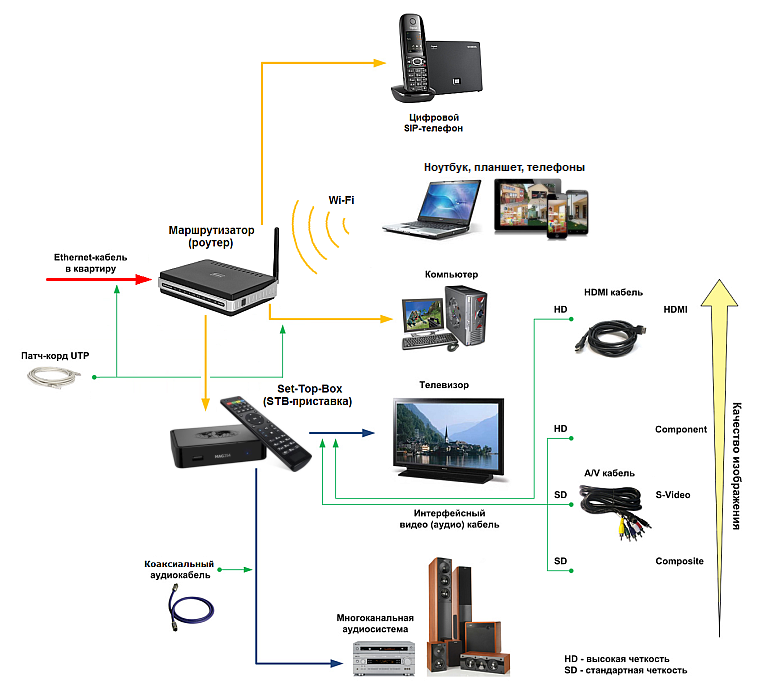
Подключение на старом ТВ
Если подключить к сети нужно обычный или старый телевизор (не смарт), на помощь придет смарт приставка. Она может быть маленькой, чуть больше флешки, и сразу вставляться в HDMI выход ТВ. Такие модели достаточно слабые и имеют ограниченный набор разъемов. Лучше рассмотреть более серьезные устройства, выполненные в виде отдельной приставки, которая соединяется с ТВ также по HDMI.
Недорогие приставки, например, от компании Dexp имеют посредственные характеристики, их функционал сводится к тому, чтобы включить интернет на телевизоре. Более дорогие, например, Xiaomi или Apple TV, получают мощную начинку. С их помощью можно смотреть 4K видео, поставить игры и также пользоваться интернетом. Подобное устройство оснащается Android TV, интерфейс в этом случае во многом напоминает смартфоны с Андроид. Управление осуществляется пультом или мышкой, если есть необходимые разъемы.
Чтобы подключить старый телевизор к интернету, необходимо сделать следующее.
- Приставка подсоединяется к интернету по вай фай или через LAN разъем, если он предусмотрен на корпусе.
- Соединение с телевизором осуществляется по HDMI кабелю.
- На телевизоре выбирается источник сигнала – HDMI выход.
- После выбора источника на экране появится интерфейс приставки, дальнейшее управление осуществляется через нее.
Как подключить телевизор к Интернету?
Главная / Как сделать
Практическое руководство
Мы покажем вам самые простые способы подключения телевизора к Интернету, маршрутизатора и компьютера
Доминик Бейли
Редактор PCWorld Australia, технический консультант 11 ноября 2022 г., 10:15 по Гринвичу
Изображение: Dreamstime: Drfoto3
Если вы недавно купили новый телевизор такого крупного бренда, как LG, Panasonic, Samsung, TCL, Hisense или Sony в прошлом году, вероятно, вам потребуется подключить его к Интернет, чтобы получить от него максимум удовольствия.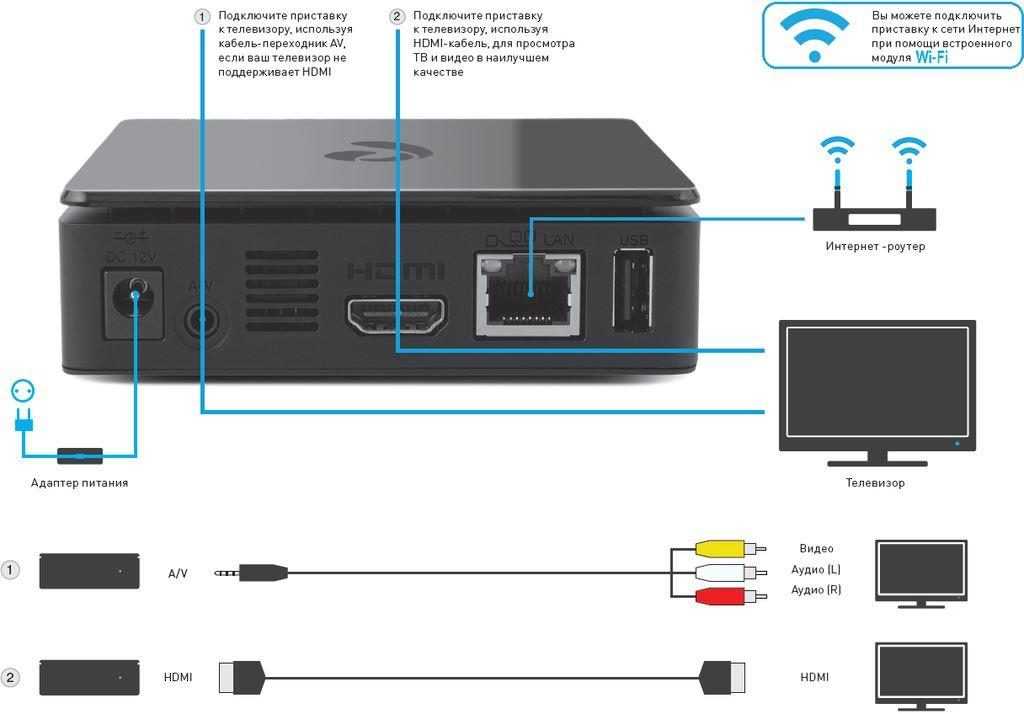
Большинство новых телевизоров в наши дни используют Интернет для доступа к онлайн-сервисам, таким как IPTV, фильмы с видео по запросу, потоковые сервисы, такие как Netflix, Disney+, Amazon Prime, информацию о погоде, обновления новостей и многое другое. Некоторые телевизоры могут даже получить доступ к службам социальных сетей, таким как Twitter и Facebook.
Если вы оказались в ситуации, когда вы купили один из этих телевизоров и не знаете, как подключить его к Интернету, не бойтесь, мы составили краткое руководство о том, как это сделать.
Шаг 1. У вас работает Интернет?
Прежде чем возиться с любыми кабелями, сначала убедитесь, что у вас есть активное широкополосное подключение к Интернету в вашем доме и проводной или беспроводной маршрутизатор, настроенный для распределения этого подключения к Интернету. Mesh Wi-Fi counts t
Без вышеперечисленного вы не сможете подключить свой Smart TV к Интернету (по понятным причинам).
Dreamstime: Kittichai Boonpong
Шаг 2.
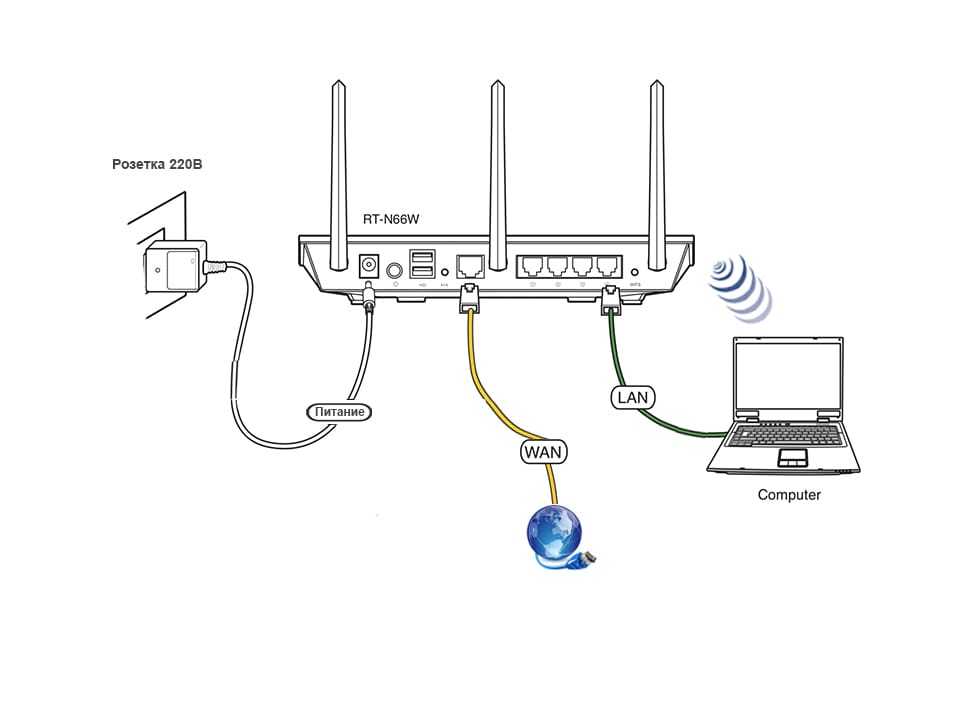 Беспроводное подключение
Беспроводное подключениеБольшинство новых смарт-телевизоров предназначены для подключения к беспроводной домашней сети, что означает, что после их подключения и запуска телевизор должен предложить вам ввести пароль беспроводной сети, после чего он подключится автоматически. Для успешного подключения убедитесь, что беспроводной маршрутизатор включен и работает в вашем доме. Если ваш телевизор не помогает вам подключиться к беспроводной сети, с помощью пульта дистанционного управления перейдите в меню настроек и найдите параметр для настройки беспроводной сети, а затем следуйте инструкциям.
Шаг 3. Что делать, если у меня нет беспроводной связи?
Если у вас нет беспроводного Интернета, попробуйте подключиться к телевизору с помощью кабеля Ethernet. Найдите порт Ethernet на задней панели — он выглядит как большая телефонная розетка (справа).
Теперь просто подключите один конец кабеля к свободному порту LAN на маршрутизаторе, а другой — к телевизору.
12879070 © Olivier Le : Dreamstime
После этого войдите в меню настроек вашего телевизора и найдите сетевые параметры.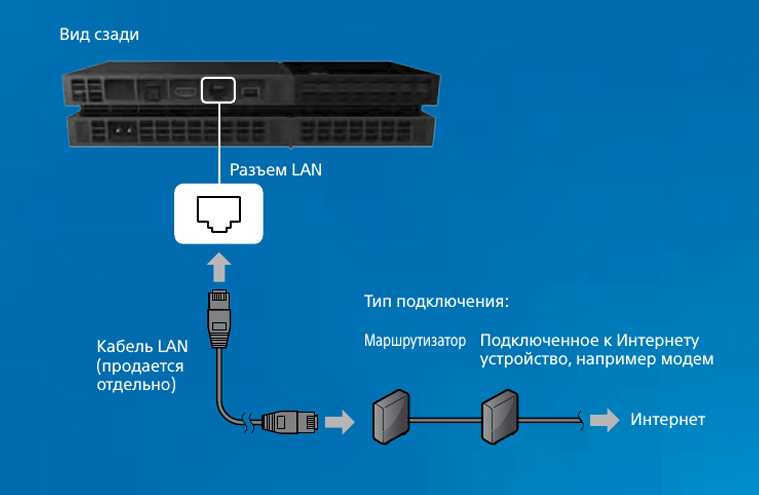 Если у вас стандартная настройка сети, это должно быть так же просто, как выбрать параметр для включения проводной сети — все уладится автоматически через ваш маршрутизатор
Если у вас стандартная настройка сети, это должно быть так же просто, как выбрать параметр для включения проводной сети — все уладится автоматически через ваш маршрутизатор
Если ваш новый телевизор не имеет ни проводного, ни беспроводного подключения, есть еще один вариант. Многие телевизоры также могут использовать беспроводную сеть через дополнительный беспроводной USB-адаптер. Обычно они стоят около 50 долларов. Например, этот USB-ключ для телевизоров Samsung стоит 36 долларов на Amazon.
После того, как вы настроите доступ в Интернет на своем телевизоре, вы сможете получить прямой доступ к веб-службам — на большинстве телевизоров есть меню, которое позволяет вам выбирать и настраивать службы по своему усмотрению.
Подключение вашего телевизора к маршрутизатору и Интернету также предоставит ему доступ к вашему компьютеру, что позволит вам обмениваться мультимедийными файлами через DLNA и аналогичные приложения.
Шаг 5. Последние штрихи
В зависимости от операционной системы вашего телевизора вам может быть предложено загрузить обновление программного обеспечения. Однако, помимо этого, вы в значительной степени готовы к работе.
Однако, помимо этого, вы в значительной степени готовы к работе.
Поздравляем! Теперь ваш телевизор должен быть подключен к Интернету.
Автор: Доминик Бэйли, редактор PCWorld Australia
Доминик Бэйли живет в Австралии и является заядлым техническим энтузиастом. Его внимание PCWorld сосредоточено на игровом оборудовании для ПК: ноутбуках, мышах, гарнитурах и клавиатурах.
Нужен ли мне кабель Ethernet для моего Smart TV?
Это связано с тем, что для максимизации скорости, производительности и надежности интернета я бы посоветовал подключить ваше оборудование через кабель передачи данных/Ethernet . Это означает, что лучше всего подключать компьютеры, телевизоры и т. д., где это возможно, с помощью кабеля Ethernet. Запрос на удаление |
Полный ответ см. на сайте smartaerials.co.uk
Может ли Smart TV работать без кабеля Ethernet?
Существует два способа подключения Smart TV к интернету.
Первый — через Ethernet, который подключается через шнур к вашему роутеру и дает вам стабильное подключение к вашему Smart TV. Второй — через Wi-Fi, который проще в настройке и не требует для подключения длинных кабелей.
Запрос на удаление |
Посмотреть полный ответ на techpenny.com
Зачем мне нужен кабель Ethernet для моего Smart TV?
Проводное соединение максимизирует производительность даже самых требовательных устройств, которым требуется надежное и стабильное соединение. При этом также снижается нагрузка на беспроводную сеть WiFi.
Запрос на удаление |
Посмотреть полный ответ на blog.son-video.com
Должен ли я подключать свой Smart TV к Wi-Fi или Ethernet?
Соединения Ethernet лучше всего подходят для тех, кому требуется быстрое и стабильное соединение. Соединения WiFi, хотя и надежные, всегда подвержены потенциальным отключениям. Однако они являются наиболее удобным вариантом. Было показано, что Ethernet обеспечивает лучшую безопасность, чем сети WiFi.
Однако они являются наиболее удобным вариантом. Было показано, что Ethernet обеспечивает лучшую безопасность, чем сети WiFi.
|
Просмотреть полный ответ на gadgetreview.com
Как подключить смарт-телевизор к Интернету без проводов?
Как подключить телевизор к сети с помощью беспроводного соединения
- Нажмите кнопку HOME на пульте дистанционного управления.
- Выберите Настройки.
- Дальнейшие действия будут зависеть от параметров меню вашего телевизора: Выберите Сеть и Интернет — Простая настройка — Wi-Fi. …
- Выберите свою сеть Wi-Fi. …
- Следуйте инструкциям на экране, чтобы завершить настройку.
|
Посмотреть полный ответ на сайте sony.co.uk
Подключение Smart TV к Интернету, WIFI или проводной
youtube.com/embed/S8Sk21SEiMI?feature=oembed» frameborder=»0″ allow=»accelerometer; autoplay; clipboard-write; encrypted-media; gyroscope; picture-in-picture» allowfullscreen=»»>Можно ли смотреть Smart TV только с Wi-Fi?
Smart TV использует вашу домашнюю сеть для предоставления потокового видео и услуг на вашем телевизоре и будет использовать либо проводной Ethernet, либо встроенный Wi-Fi, чтобы оставаться на связи.
Запрос на удаление |
Посмотреть полный ответ на tomsguide.com
В чем разница между Ethernet и Wi-Fi?
Соединение WiFi передает данные через беспроводные сигналы, а соединение Ethernet передает данные по кабелю. Для доступа к WiFi-соединению не требуются кабели, что обеспечивает большую мобильность для пользователей, которые могут подключаться к сети или Интернету, свободно перемещаясь по пространству.
|
Просмотреть полный ответ на сайте enterprise.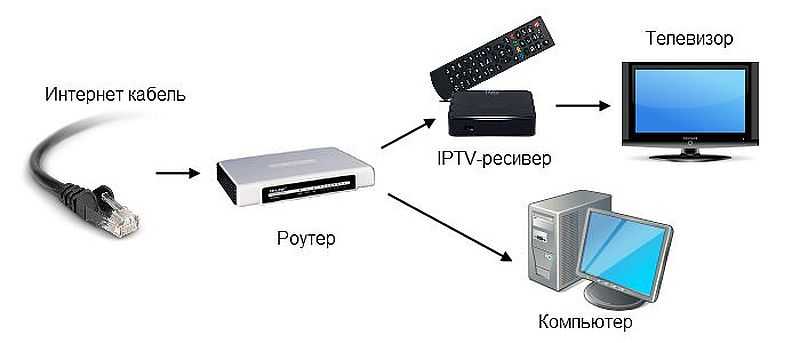 spectrum.com
spectrum.com
Могу ли я подключить свой Smart TV напрямую к маршрутизатору?
Вы можете использовать кабель Ethernet для подключения телевизора к маршрутизатору. Подключите кабель Ethernet от маршрутизатора к телевизору. Подключите один конец кабеля Ethernet к маршрутизатору, а другой — к порту на задней панели смарт-телевизора.
Запрос на удаление |
Посмотреть полный ответ на wikihow.com
Какое подключение лучше всего подходит для Smart TV?
Хотя использование мобильного интернета, безусловно, является простым выходом, вместо этого рекомендуется иметь широкополосное соединение. Контент на смарт-телевизорах, такой как веб-сериалы и фильмы, обычно потребляет много данных. Поэтому широкополосное соединение имеет гораздо больше смысла.
Запрос на удаление |
Посмотреть полный ответ на airtel.in
Как подключить интернет к телевизору без кабеля?
3 способа подключения телевизора к Wi-Fi
- Купите потоковое устройство.
 Использование потокового устройства на сегодняшний день является наиболее удобным способом подключения телевизора к домашней сети Wi-Fi. …
Использование потокового устройства на сегодняшний день является наиболее удобным способом подключения телевизора к домашней сети Wi-Fi. … - Используйте кабель HDMI. …
- Проигрыватель Blu-ray или игровая приставка. …
- По возможности используйте кабель Ethernet. …
- Убедитесь, что вы получаете достаточную скорость загрузки. …
- Переместите маршрутизатор.
Можно ли что-нибудь смотреть на Smart TV без интернета?
Да, ваш Smart TV будет нормально работать без подключения к интернету. Вы сможете использовать кабельную приставку или антенну для просмотра телеканалов, подключать проигрыватели Blu-ray/DVD, подключать динамики и делать все остальное, что делает обычный телевизор. Однако вы не сможете использовать ни одно из включенных приложений для потоковой передачи видео.
Запрос на удаление |
Посмотреть полный ответ на сайтеautomatelife.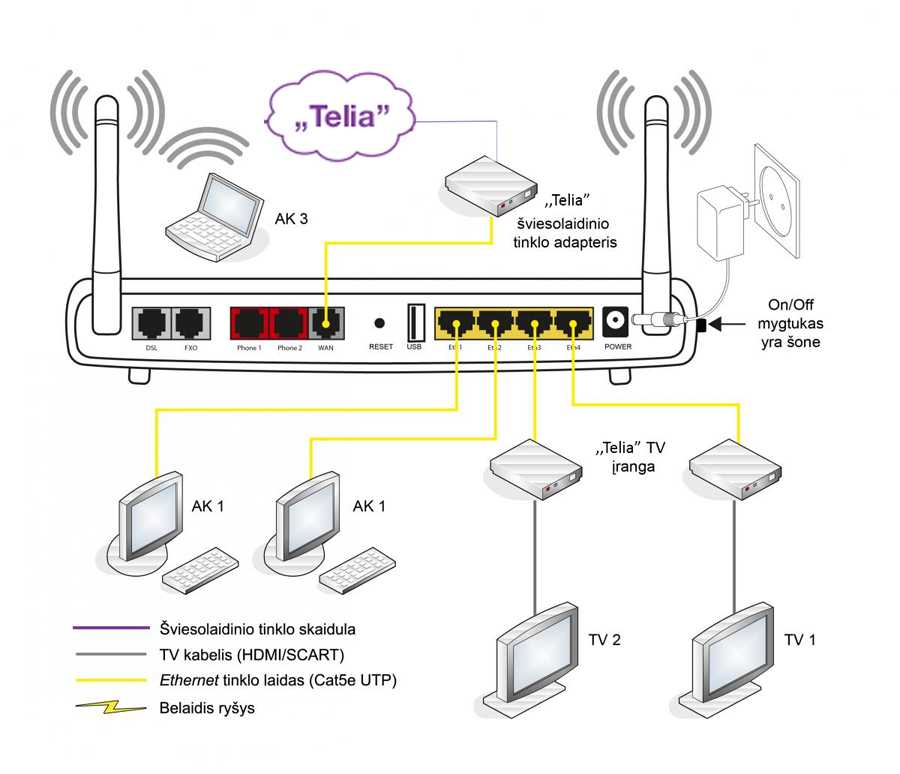 net
net
Каковы недостатки Smart TV?
Как и любой компьютер, смарт-телевизор подвержен сбоям или сбоям в работе. Как упоминалось ранее, если ваш интернет глючит, качество изображения пострадает и может даже возникнуть прерывистая потоковая передача. А если у вас медленный интернет, то иногда тормозит и ваш телевизор.
Запрос на удаление |
Посмотреть полный ответ на сайте deckersons.com
Зачем мне нужен маршрутизатор для моего Smart TV?
Маршрутизаторы подключают ваши устройства к Интернету
Маршрутизатор соединяет ваши устройства друг с другом, а при проводном подключении — с модемом. Маршрутизатор подключается к вашему модему, а затем к вашим устройствам (ноутбукам, смарт-телевизорам, принтерам и т. д.) либо через кабель Ethernet, либо, в случае беспроводного маршрутизатора, через сигнал WiFi.
Запрос на удаление |
Посмотреть полный ответ на xfinity. com
com
Нужен ли мне беспроводной маршрутизатор для моего Smart TV?
Вот как подключить Smart TV к Интернету с помощью сети Wi-Fi: Убедитесь, что ваша сеть и Интернет работают. Для подключения к Wi-Fi вам потребуется беспроводной маршрутизатор и имя вашей сети.
Запрос на удаление |
Посмотреть полный ответ на сайте lifewire.com
Нужен ли мне Ethernet, если у меня есть WiFi?
Если беспроводных соединений недостаточно, следует использовать проводное соединение с помощью кабеля Ethernet. Обычно лучше подключиться к проводной сетевой линии, если она доступна, при выполнении действий с интенсивным использованием сети или Интернета (например, потокового видео или установки приложения для конкретного класса).
Запрос на удаление |
Посмотреть полный ответ на support.oc.edu
Насколько Ethernet лучше WiFi?
Соединение Ethernet может поддерживать скорость до 10 Гбит/с, в зависимости от используемого кабеля и скоростей, предлагаемых вашим тарифным планом.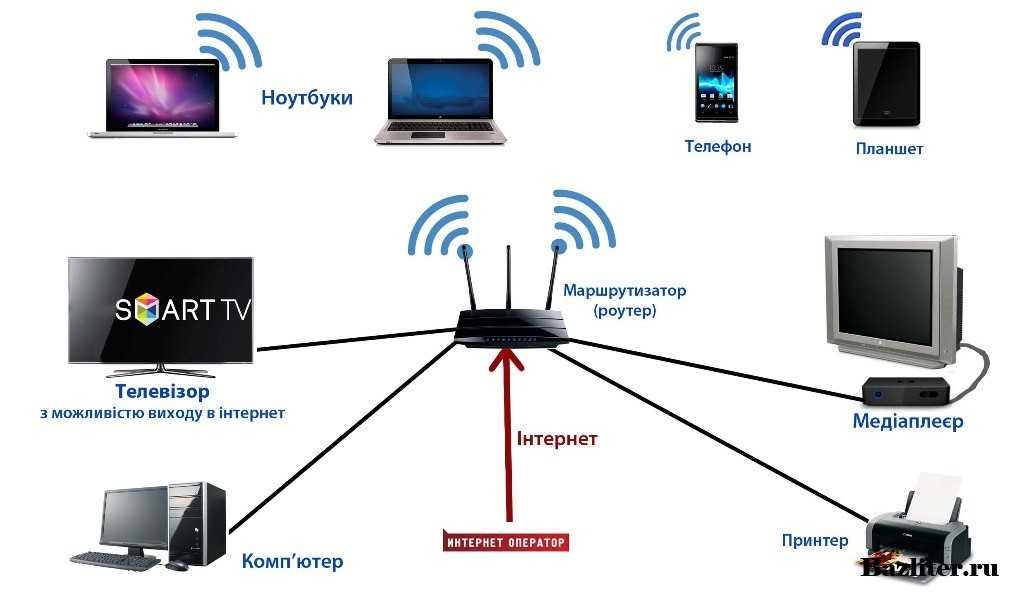 Новые стандарты Wi-Fi могут предложить скорость до 866,7 Мбит/с.
Новые стандарты Wi-Fi могут предложить скорость до 866,7 Мбит/с.
|
Посмотреть полный ответ на cox.com
Сколько стоит кабель Ethernet?
Типы кабелей Ethernet
Вы можете рассчитывать на то, что за коаксиальные кабели придется заплатить от 0,06 до 0,17 долларов США за фут. Кабель с витой парой: также известный как кабель CAT, кабель с витой парой является популярным выбором для подключения к сети Ethernet.
Запрос на удаление |
Посмотреть полный ответ на forbes.com
Какой маршрутизатор Wi-Fi лучше всего подходит для Smart TV?
- TP-Link RE200 Расширитель WiFi 750 Мбит/с. Белый, двухдиапазонный. 4.3. (5 914) ₹ 1 889. …
- Беспроводной маршрутизатор серии N TP-LINK TL-WR841N со скоростью до 300 Мбит/с. Белый, однополосный. 4.3. (95 091) ₹ 1 049. …
- TP-Link Archer C80 Беспроводной маршрутизатор MU-MIMO со скоростью до 1900 Мбит/с.
 Черный, двухдиапазонный. 4.4. (818) ₹ 2999. …
Черный, двухдиапазонный. 4.4. (818) ₹ 2999. … - Маршрутизатор TP-Link Archer AX10 1500 Мбит/с Wi-Fi 6. Черный, двухдиапазонный. 4.3. (842)
|
Посмотреть полный ответ на flipkart.com
Какой умный телевизор лучший в 2022 году?
Лучший смарт-телевизор, который мы тестировали, — это Samsung S95B OLED. Это потрясающий телевизор, который обеспечивает фантастическое качество изображения. Его панель QD-OLED обеспечивает идеальные оттенки черного в темной комнате без отвлекающих цветов вокруг ярких объектов. Он также имеет гораздо лучшие цвета, чем конкурирующие модели, такие как LG C2 OLED.
Запрос на удаление |
Посмотреть полный ответ на rtings.com
В чем разница между Smart и Smart TV?
Android TV похож на Smart TV, но предлагает дополнительные возможности в плане вспомогательных функций и библиотек приложений.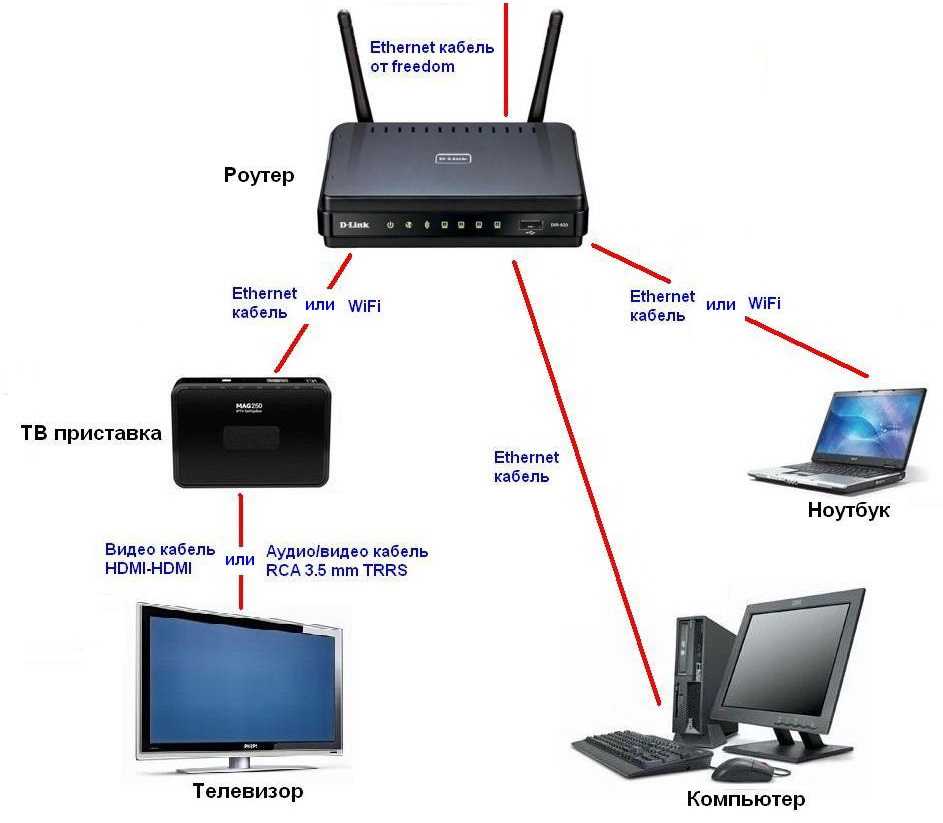 Поскольку приложений для запуска меньше, Smart TV с удобным и простым интерфейсом обычно работает лучше и быстрее, чем Android TV.
Поскольку приложений для запуска меньше, Smart TV с удобным и простым интерфейсом обычно работает лучше и быстрее, чем Android TV.
|
Посмотреть полный ответ на pinkvilla.com
Взимается ли ежемесячная плата за Smart TV?
Хотя платформы Smart TV предоставляют доступ ко многим бесплатным каналам и услугам, для многих требуется либо ежемесячная подписка, либо плата за просмотр. Когда вы начнете суммировать эти расходы, вы можете в конечном итоге потратить столько же или больше, чем ежемесячный счет за кабельное/спутниковое телевидение.
Запрос на удаление |
Посмотреть полный ответ на сайте lifewire.com
Стоит ли покупать умные телевизоры?
Однако, если вы ищете новый телевизор, то умный телевизор того стоит. Помимо потоковых сервисов, более широкого управления умным домом, а в некоторых моделях встроенных умных помощников, современный умный телевизор стоит дополнительных затрат.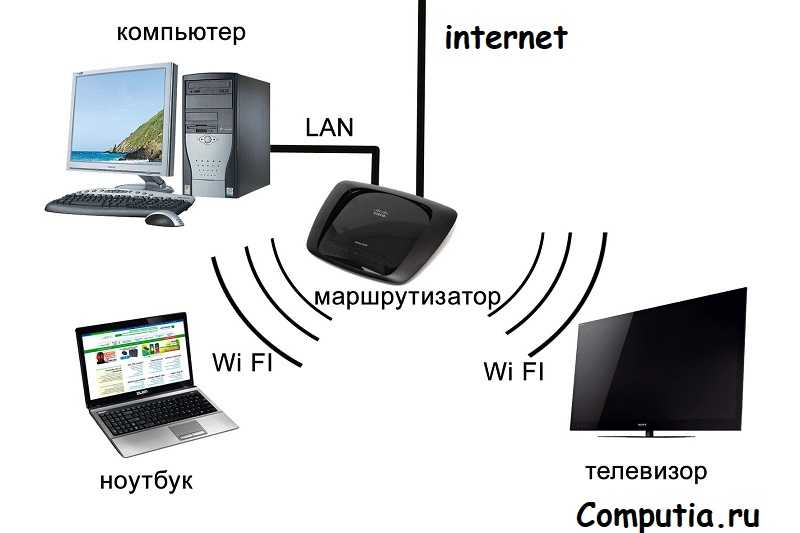
|
Посмотреть полный ответ на сайте online-tech-tips.com
Можно ли смотреть Netflix без интернета на Smart TV?
Чтобы смотреть телепередачи и фильмы в автономном режиме в любое время, загрузите их из приложения Netflix. Узнайте больше о поиске, загрузке и просмотре загруженных телепередач и фильмов ниже. Примечание. План «Базовый с рекламой» не включает загрузку.
Запрос на удаление |
Посмотреть полный ответ на help.netflix.com
Какой лучший вариант для телевизора без кабеля?
Лучший сервис потокового вещания в прямом эфире для перерезания шнура в 2022 году
- YouTube TV. Лучший сервис потокового вещания в прямом эфире. 65 долларов на YouTube TV. …
- Слинг ТВ Синий. Лучшее потоковое телевидение с ограниченным бюджетом. 40 долларов на Sling TV. …
- Hulu Plus Прямая трансляция.

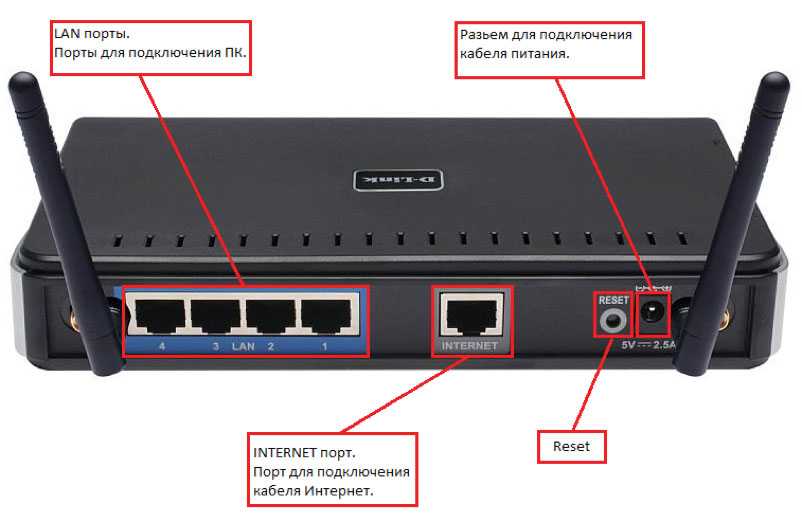
 Здесь же можно настроить количество одновременных пользователей.
Здесь же можно настроить количество одновременных пользователей. Использование потокового устройства на сегодняшний день является наиболее удобным способом подключения телевизора к домашней сети Wi-Fi. …
Использование потокового устройства на сегодняшний день является наиболее удобным способом подключения телевизора к домашней сети Wi-Fi. … Черный, двухдиапазонный. 4.4. (818) ₹ 2999. …
Черный, двухдиапазонный. 4.4. (818) ₹ 2999. …
Ваш комментарий будет первым